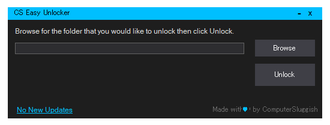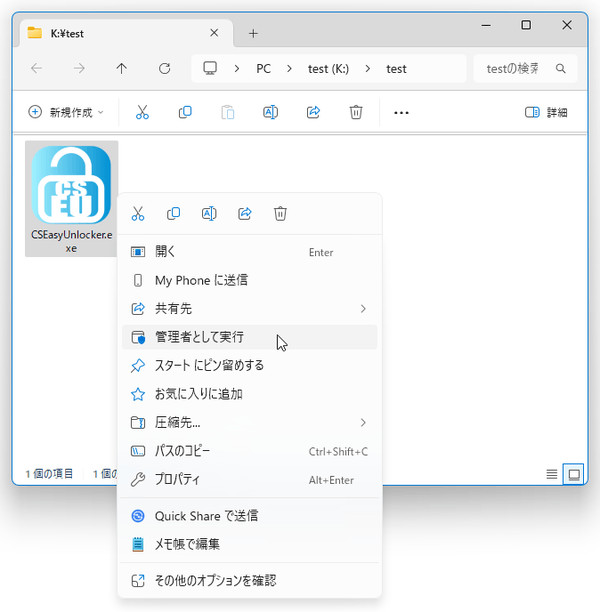アクセスが拒否されて開けないフォルダを、普通に開けるようにする!「CS Easy Unlocker」。
CS Easy Unlocker
“ アクセスが拒否されました ” などと表示されて開けないフォルダを、普通に開けるようにするソフト。
“ このフォルダーにアクセスする許可がありません ” “ このフォルダーへアクセスするアクセス許可が拒否されています ” “ アクセスが拒否されました ” などと表示されて開くことができないフォルダを、ワンクリックで開けるようにしてくれます。
インストール不要で使えるポータブルアプリケーションです。
CS Easy Unlockerは、アクセスが拒否されて開けないフォルダを開けるようにするソフトです。
- このフォルダーにアクセスする許可がありません
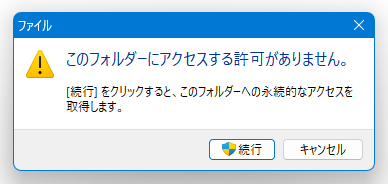
- このフォルダーへアクセスするアクセス許可が拒否されています
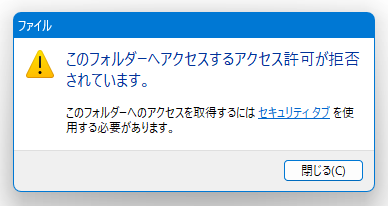
- アクセスが拒否されました
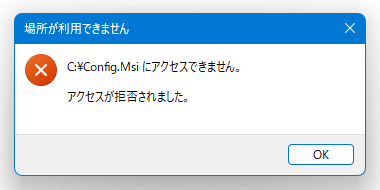
アクセス権や所有権がなくて開いたり編集したりすることができないフォルダを、ワンクリックで開いたり編集したりできる状態にしてくれます。
インストール不要で使えるポータブルアプリケーションで、操作も基本的にボタンをクリックするだけなので超簡単。
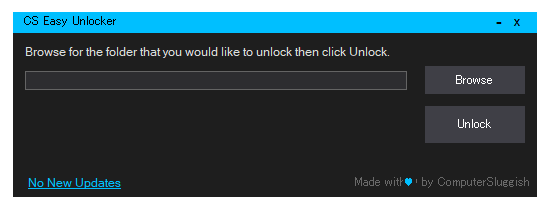
尚、アクセスが拒否されて開くことができないフォルダは、システム側でユーザーの誤操作を防ぐために開けないようにしている場合もあります。
そのため、C ドライブ直下、またはシステムフォルダ内の開けないフォルダなどは、編集可能な状態になってもむやみに触らない方がよいでしょう。
使い方は以下のとおり。
使用バージョン : CS Easy Unlocker 1.1.3.0
- 「CSEasyUnlocker.exe」を右クリックし、「管理者として実行」を選択します。
- 最初に「This program will unlock folders allowing you access again, ~」というダイアログが表示されるので、「OK」ボタンをクリックします。
(自己責任で使用してください、という意味です)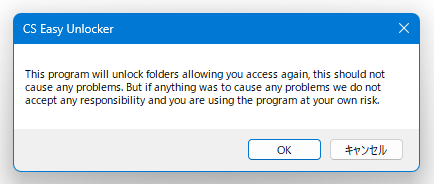
- メイン画面が表示されます。
まず、画面右上にある「Browse」ボタンをクリックし、開けるようにしたいフォルダを選択します。
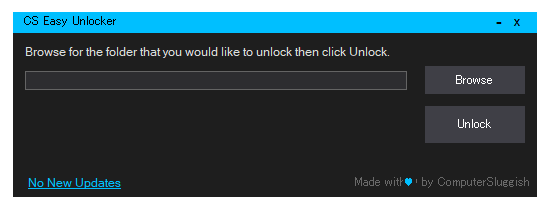
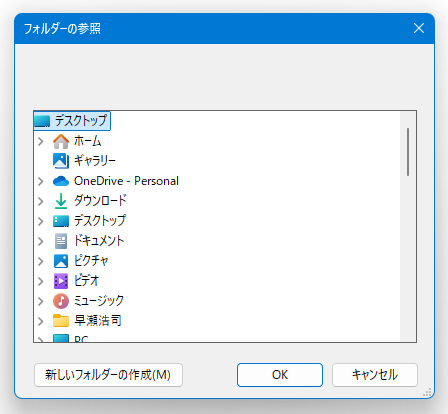
- あとは、右下にある「Unlock」ボタンをクリックすれば OK です。
これで、選択していたフォルダが普通に開けるようになっています。
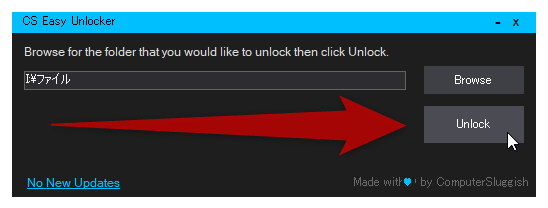 ちなみに、フォルダパスの下に表示される「If you are still unable to access the folder aftering clicking unlock ~」というテキストは、“ 依然として開くことができない場合、「CS Easy Unlocker」を管理者として実行してください ” という意味なので気にしなくて OK です。
ちなみに、フォルダパスの下に表示される「If you are still unable to access the folder aftering clicking unlock ~」というテキストは、“ 依然として開くことができない場合、「CS Easy Unlocker」を管理者として実行してください ” という意味なので気にしなくて OK です。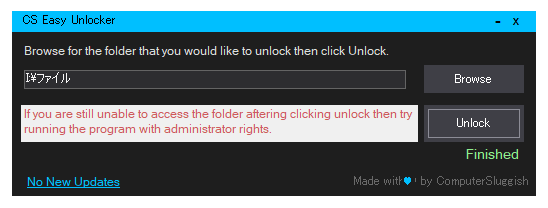
| CS Easy Unlocker TOPへ |
アップデートなど
スポンサード リンク
おすすめフリーソフト
スポンサードリンク